现在的手机已经成为我们生活中不可或缺的一部分,而手机中的通讯录更是我们重要的联系方式之一,当我们需要将大量的电话号码导入手机通讯录时,手动一个个输入显然是非常繁琐且耗时的。是否有更简便快捷的方法呢?答案是肯定的,通过将Excel表格中的电话号码批量导入手机通讯录,可以极大地节省我们的时间和精力。接下来我们将探讨如何使用这一方法来快速导入电话号码。
EXCEL表格中电话号码如何导入手机
具体步骤:
1.首先我们创建一个excel,随便填写几个号码作为演示
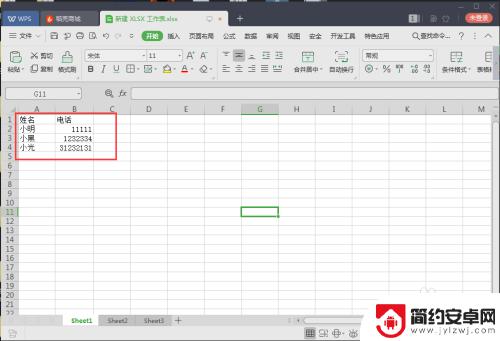
2.点击左上角的文件——另存为——其他格式
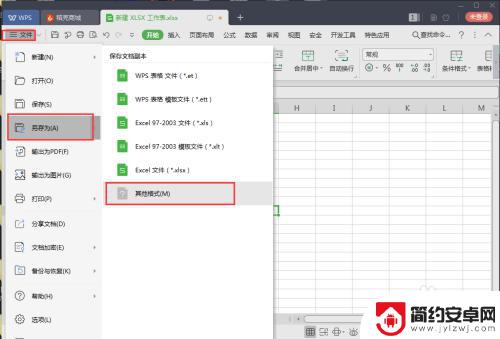
3.另存为选择位置,格式选择csv格式
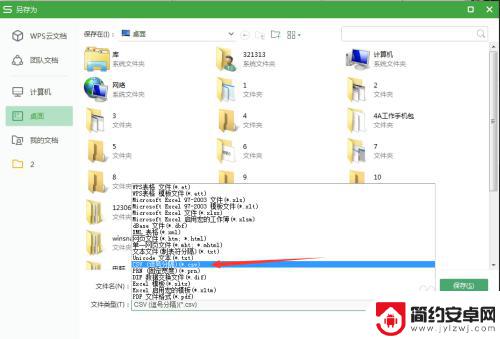
4.在所有弹出的框里点击确定和是
5.然后进入163邮箱,其实哪个邮箱都可以,这里163演示,点击通讯录——更多——导入通讯录
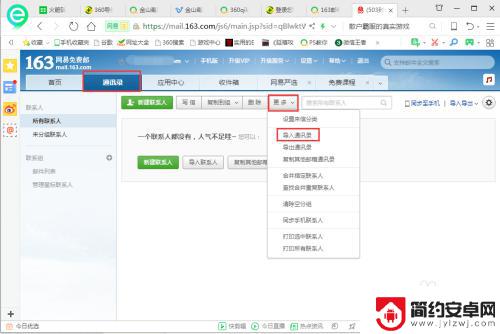
6.选择从文件导入,选择刚才的csv文件,然后确定
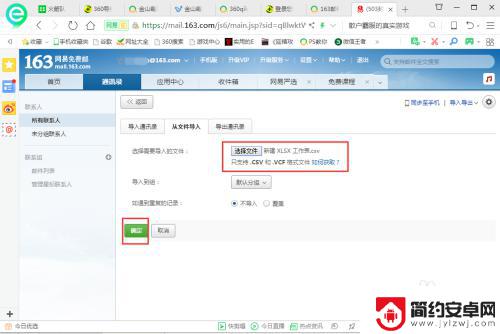
7.然后再选择你刚才导入的联系人,点击导出通讯录
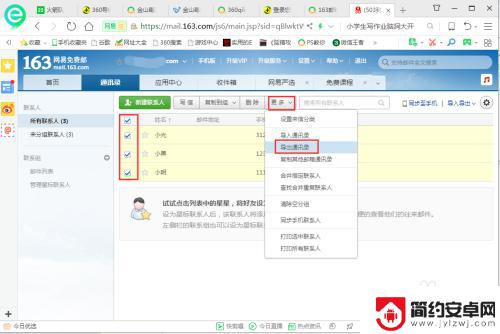
8.最关键的一步,导出的时候选择vCard格式。也就是手机通讯录格式了,导出的文件发送到手机就可以了
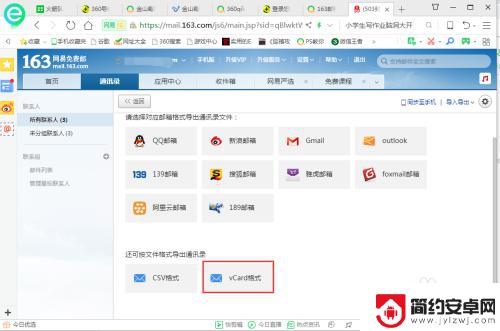
以上是关于如何批量导入电话表的全部内容,如果您遇到类似的问题,可以参考本文中介绍的步骤进行修复,希望这些步骤对大家有所帮助。










